Eemaldage Workno.ru viirus (Eemaldamise juhend) - uuendatud Aug 2017
Workno.ru viiruse eemaldamise juhend
Mis on Workno.ru viirus?
Mida kujutab endast Workno.ru viirus?
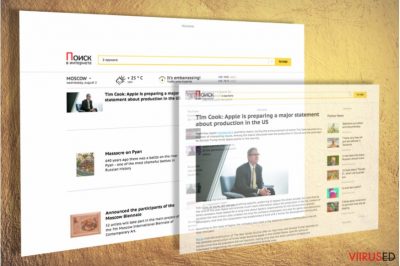
Workno.ru viirus on brauserikaaperdaja, mis on enamjaolt levinud vene keelt kõnelevates riikides. Sellest hoolimata võib see viirus sattuda ükskõik, millisesse arvutisse, kuna see käib kaasas tasuta tarkvaraga, olles valikuline komponent. Selliste soovimatute komponentide vältimiseks tuleb olla väga ettevaatlik, kui soovid alla laadida tasuta programme nagu näiteks mõned PDF failide loojad, videomängijad, meediapleierid ja muud sarnased programmid. Selle postituse alaosas näed ka detailseid soovitusi, kuidas Workno.ru viirust vältida ning leiad täpsed juhised selleks, kuidas eemaldada see kaaperdaja oma arvutist.
Kord kui selline soovimatu programm (PUP) on süsteemi sisenenud, muudab see teatud sätteid vastavalt oma vajadusele. Näiteks võib see seada end automaatselt käivituma kord kui arvuti sisse lülitatakse ning lisab end süsteemikirjetesse nii, et vältida enda eemaldamist.
Kui kasutaja avab oma veebilehitseja, käivitavad pahatahtlikud töötoimingud Workno.ru lehe. Põnev on aga asjaolu, et peale su süsteemi kaaperdamist ja brauseri sätete muutmist, ei lisa brauserikaaperdaja su avalehe asemel omaenda URL'i ega ava automaatselt oma veebilehe nimelist vahelehte. Oma aadressi asemel kasutab kaaperdaja teisi URL'e (nt dcubege.ru või iztiwe.ru), mis suunavad inimesed automaatselt ümber vajalikule lehele.
Kui su lehitsemiskogemust on sellised ümbersuunamised mõnda aega seganud, saad sa need peatada, eemaldades Workno.ru oma arvutist. Selle jaoks soovitame kasutada FortectIntego.

Esmapilgul näib nagu see otsinguleht näitaks erinevaid artikleid, uudiseid, ilmateadet ja pakuks otsingumootori võimalust. Soovitame tungivalt selle lehe kaudu lehitsemist mitte jätkata, kuna võib uskuda, et see sisaldab ebausaldusväärseid viiteid. Samuti ei tasu usaldada pakutava otsingumootori tulemusi, kuna selle kasutamisel märgati tihtipeale viiteid kahtlastele veebilehtedele.
Workno.ru ümbersuunamistaktika võib sind sundida külastama kõrge riskiga veebilehti, mis võivad sisaldada pahavaralist sisu. Sellised ohtlikud veebilehed võivad sisaldada pahavaralisi reklaame või petta välja su isikuandmed. Halb uudis on aga see, et potentsiaalselt kahjulikud veebilehed on loodud nii, et need näeksid välja usaldusväärsed ning väiksema kogemusepagasiga internetikasutajad ei pruugi aru saada, milline lehekülg on turvaline ja milline mitte.
On ilmselge, et pigem tuleks karta kui kahetseda. Kui sa arvad, et su arvutisse on sattunud veebikaaperdaja, soovitame sul eemaldada Workno.ru oma arvutist nii kiiresti kui võimalik. Nagu oleme seda ka varasemalt maininud, saab seda teha pahavaratõrje programmiga. Laadi endale lihtsalt usaldusväärne pahavaratõrje ning skänneeri arvutit.
Kuidas mu arvuti viiruse saab?
Pole sugugi lihtne mõista, kuidas Workno.ru brauserikaaperdaja võib su arvutisse sattuda. Kui sa aga tead, kuidas selline pahavara su süsteemi tuleb, saad sa tulevikus hõlpsalt soovimatuid rünnakuid ennetada. Sellised soovimatud programmid reisivad mitmete tasuta programmide kaudu – need lisandid on “soovitatud allalaadimiste” nimekirja hulgas ning proovivad niimoodi tasuta programmiga kaasa hiilida.
Seetõttu peaksid sa sellistest petturlikest “soovitustest” eemale hoidma. Esimese asjana peaksid sa installeerimise käigus kõik sellised valikud keelama, muidu laadidki sa endale täiesti märkamatult soovimatu lisandi. Selle jaoks vali installeerimise jooksul “Advanced” või “Custom” installeerimine ning võta linnuke ära kõikide nende kastikeste juurest, mis viitavad soovimatutele elementidele.
Kuidas Workno.ru arvutist eemaldada?
Selliste programmide puhul tuleks silmas pidada, et need teevad operatsioonisüsteemis erinevaid soovimatuid muudatusi. Kui sa märkad oma arvutis kahtlaseid toiminguid, peaksid sa arvutit koheselt skänneerima usaldusväärse pahavaratõrjega nagu FortectIntego ning vaatama, millised nuhkvarad või pahavarad su süsteemis pesitsevad.
Workno.ru viirus on teiste brauserikaaperdajatega võrreldes pisut keerulisem. Kui sa ei ole varem mitte kunagi soovimatuid programme käsitsi eemaldada proovinud, võib see tunduda väga keerulise ülesandena. Ära aga alahinda end nii kiirelt – paljud arvutikasutajad ei tea, kuidas brauserikaaperdajad eemaldada, seetõttu selgitame me lähemalt, kuidas Workno.ru eemaldada arvutist.
Meie juhised on koos piltidega, mis võivad abiks olla, kui üritad leida erinevaid brauserikaaperdaja elemente. Kui sa ei soovi aga aega kulutada nende juhiste järgimisele ja soovid probleemi kiirelt ning mugavalt lahendada, võid sa lihtsalt avada pahavaratõrje ning lasta sellel Workno.ru eemaldada sinu eest.
FortectIntego aitab eemaldada viiruse kahjusid. SpyHunter 5Combo Cleaner ja Malwarebytes aitavad tuvastada potentsiaalselt soovimatuid programme ja viiruseid ning nendega seotud faile ja registrikirjeid.
Workno.ru viiruse manuaalse eemaldamise juhend
Eemaldage Workno.ru süsteemidest Windows
Nagu me oleme eelnevalt maininud, Workno.ru viirus juhatab ohvrid domeenidele nagu dcubege.ru, iztiwe.ru või midagi muud sarnast. Kõik sellised lisandid tuleb maha laadida, kui sa soovid viirusest täielikult vabaneda. Seetõttu soovitame me sul vaadata nimekirja hiljuti alla laaditud programmide kohta ning eemaldada kõik kahtlased kirjed.
-
Klikka Start → Control Panel → Programs and Features (kui oled Windows XP kasutaja, klikka Add/Remove Programs).

-
Olles programmi Windows 10 / Windows 8 kasutaja klikka seejärel parema hiireklahviga ekraani vasakus allnurgas. Kui Quick Access Menu ilmub, siis vali Control Panel ja Uninstall a Program.

-
Desinstalleeri Workno.ru ja sellega seotud programmid
Siin, otsi programmi Workno.ru või ühtegi teist hiljuti installeeritud kahtlast programmi. -
Installeeri need maha ja klikka OK nende muutuste salvestamiseks.

Eemaldage Workno.ru süsteemist Mac OS X
Workno.ru viiruse täielikuks eemaldamiseks veendu, et sa laadid maha ka kõik muud lisandid nagu dcubege.ru, iztiwe.ru ning muud kahtlased programmid/URL'd.
-
Kui kasutad OS X, klikka nupul Go ekraani üleval vasajkus osas ja vali Applications.

-
Oota kuni näed kausta Applications ja otsi sealt üles Workno.ru või teised kahtlased programmid, mis esinevad. Nüüd klikka parema klahviga igal sellisel sissekandel ja vali Move to Trash.

Eemaldage Workno.ru viirus programmist Microsoft Edge
Taastage Microsoft Edge seaded (meetod 1):
- Käivitage Microsoft Edge'i rakendus ja klikake More (kolm täppi ekraani üleval paremas nurgas).
- Klikake Settings avamaks rohkem võimalusi.
-
Kui Settings aken avaneb, siis klikake nuppu Choose what to clear valiku Clear browsing data all.

-
Siin valige kõik, mida eemaldada soovite ja klikake Clear.

-
Nüüd peaksite nupul Start (Windowsi logo) tegema parema hiireklahviga klõpsu. Seejärel valige Task Manager.

- Olles Processes aknas, otsige üles Microsoft Edge.
-
Parema hiireklahviga klõpsake sellel ja valige Go to details. Kui nupp Go to details pole nähtav, siis klikake More details ja korrake eelmisi samme.


-
Kui Details aken avaneb, siis otsige üles iga kirje, mille nimes sisaldub Microsoft Edge. Klõpsake parema hiireklahviga kõigi selliste kirjete peal ja valige End Task nende kirjete lõpetamiseks.

Microsoft Edge brauseri lähtestamine (meetod 2):
Kui meetod 1 ei toiminud Teie jaoks, siis on Teil tarvis kasutada keerulisemat Edge'i lähtestusmeetodit.
- Märkus: Teil on tarvis on kindlasti tarvis oma andmed seda meetodit kasutades varundada.
- Otsige see kaust oma arvutis üles:
C:\Users\%username%\AppData\Local\Packages\Microsoft.MicrosoftEdge_8wekyb3d8bbwe. -
Valige iga kirje, mis sellesse salvestatud on ja tehke oma parema hiireklahviga klõps. Valige Delete valik.

- Klikake nupul Start (Windowsi logo) ja tippige window power reale Search my stuff.
-
Parema hiireklahviga klõpsake kirjel Windows PowerShell ja valige Run as administrator.

- Olles administraator: Ilmub Windows PowerShell'i aken, kleepige see käsurida pärast PS C:\WINDOWS\system32> ja vajutage Enter:
Get-AppXPackage -AllUsers -Name Microsoft.MicrosoftEdge | Foreach {Add-AppxPackage -DisableDevelopmentMode -Register $($_.InstallLocation)\AppXManifest.xml -Verbose}
Kui need sammud on valmis, siis peaks Workno.ru Teie brauserist Microsoft Edge eemaldatud olema.
Eemaldage Workno.ru Mozilla Firefox (FF) juurest
-
Eemalda ohtlikud laiendused
Ava Mozilla Firefox, klikka menüü-ikoonil (pleval paremas nurgas ja vali Add-ons → Extensions.
-
Siin, vali Workno.ru ja teised kaheldava väärtusega pluginad. Klikka Remove nende kirjete kustutamiseks.

-
Lähtesta Mozilla Firefox
Klikka menüüs Firefox üleval vasakul nurgas ja klikka küsimärgil. Siin, vali Troubleshooting Information.
-
Nüüd on näha Reset Firefox to its default state teade koos Reset Firefox nupuga. Klikka seda nuppu mitu korda ja vii Workno.ru eemaldamine lõpule.

Eemaldage Workno.ru Google Chrome juurest
-
Kustuta pahatahtlikud pluginad
Ava Google Chrome, klikka menüü-ikoonil (pleval paremas nurgas ja vali Tools → Extensions.
-
Siin, vali Workno.ru ja teised pahatahtlikud pluginad ja vali rämpsu ikoon nende sissekannete kustutamiseks.

-
Klikka uuesti menüü-ikoonil ja vali Settings → Manage Search engines sektsioonist Search.

-
Olles Search Engines... juures, eemalda pahatahtlikud otsilmootorid. Alles peaks jääma ainult Google või eelistatud domeeni nimi.

-
Lähtesta Google Chrome
Klikka menüü-ikoonil Google Chrome üleval paremas nurgas ja vali Settings. -
Keri lehekülje lõppu ja klikka Reset browser settings.

-
KlikkaReset selle tegevuse kinnitamiseks ja vii Workno.ru eemaldamine lõpuni.

Eemaldage Workno.ru Safari juurest
-
Eemalda ohtlikud laiendused
Ava Safari veebibrauser ja klikka Safari menüüs, ekraani ülemises vasakus nurgas. Olles seda teinud, vali Preferences.
-
Siin, vali Extensions ja otsi üles Workno.ru või teised kahtlased sissekanded. Klikka uuesti nuppu Uninstall ja saa igast sellisest sissekandest lahti.

-
Lähtesta Safari
Ava brauser Safari ja klikka menüü-sektsioonis Safari ekraani ülemises vasakus servas. Siin, vali Reset Safari....
-
Nüüd on näha detailne dialoogiaken, mis on täidetud lähtestusvalikutega. Iga selline valik on tavaliselt linnukesega märgitud, kuid on võimalik täpsustada, millist valikut soovitakse lähtestada ja millist mitte. Klikka nuppu Reset selleks, et viia Workno.ru eemaldamise protsess lõpule.

Olles desinstalleerinud selle potentsiaalselt mittesoovitava programmi (PUP) ja korda teinud oma iga veebibrauseri, soovitame me Teil skanneerida oma arvutit tuntud nuhkvara-vastase programmiga. See aitab Teil saada lahti Workno.ru registri jälgedest ja samuti identifitseerida sellega seotud parasiidid või võimalikud pahavara nakatumised Teie arvutis. Selleks puhuks on Teil võimalik kasutada meie kõrgeima hinnanguga pahavara eemaldajat: FortectIntego, SpyHunter 5Combo Cleaner või Malwarebytes.
Teile soovitatud
Ära lase valitsusel enda järel nuhkida
Valitsustel on kombeks jälgida inimeste andmeid ning isegi nuhkida kodanike järel, seega sa peaksid seda silmas pidama ja uurima rohkem kahtlaste infokogumise taktikate kohta. Selleks, et vältida mistahes soovimatut valitsusepoolset jälgimist, tuleks internetti kasutada täiesti anonüümselt.
Kui kasutad internetti, saad valida mistahes asukoha selleks, et netisisu näha ilma, et peaksid taluma olulisi piiranguid. Naudi internetikasutust ilma häkkimise riskita, kasutades Private Internet Access VPN-teenust.
Kontrolli, millist infot valitsused ja muud soovimatud osapooled saavad näha siis, kui sa internetis surfad. Isegi, kui sa ei tegele seadusevastaste toimingutega või usaldad oma teenusepakkujaid ja platvorme, ole alati omaenda turvalisuse ja heaolu huvides kahtlustav ning kasuta ennetavaid meetmeid nagu VPN-teenused.
Tee failidest tagavarakoopiad, juhuks, kui sind tabab pahavararünnak
Arvutikasutajad võivad saada mitmesuguseid kahjusid kübernakkuste tõttu, kuna nad on ise jätnud midagi tegemata. Pahavara põhjustatud tarkvaraprobleemid või otsesed andmekaotused krüpteeringu tõttu võivad tekitada seadmele mitmeid probleeme või põhjustada püsivat kahju. Kui sul on korralikud tagavarakoopiad, saad pärast taoliseid intsidente oma tööd aga muretult jätkata.
Pärast seadmele mistahes muudatuste tegemist on oluline teha tagavarakoopiad, et saaksid alati naasta oma töö juurde, isegi, kui pahavara on midagi seadmes muutnud või põhjustanud andmekaotuseid. Kui sul on olemas iga olulise dokumendi või projekti eelmise versiooni koopia, saad vältida tülikaid olukordi. Sa tänad end, kui peaksid kunagi pahavara otsa sattuma. Süsteemi taastamise jaoks kasuta programmi Data Recovery Pro.




























